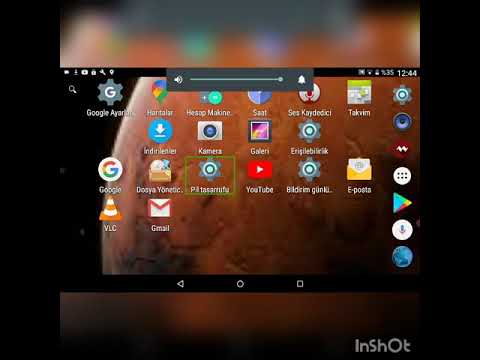Bu wikiHow makalesi, bir WhatsApp mesajına kalın, italik veya üstü çizili metinleri nasıl ekleyeceğini öğretir.
adımlar

Adım 1. WhatsApp'ı açın
Beyaz sohbet balonu ve telefon alıcısı olan yeşil bir simgeye sahiptir. Genellikle ana ekranınızda bulacaksınız.

Adım 2. Bir konuşma seçin
Metin efektlerini kullanmak istediğiniz konuşmayı görmüyorsanız, bulmak için ekranın üst kısmındaki arama çubuğunu kullanın.

Adım 3. Mesaj kutusuna dokunun
Klavye görünecektir.

Adım 4. Kalın metin oluşturun
Bir kelimenin görünmesini sağlamak için gözü pek, kelimeden önce ve sonra bir yıldız işareti (*) ekleyin (ör. *kelime*). İşte nasıl:
- Klavyedeki sembol tuşuna dokunun. Üzerinde “#+=” olan anahtardır.
- Musluk *.
- Alfabe klavyesine dönmek için ABC'ye dokunun.
- Kalın görünmesini istediğiniz kelimeyi yazın.
- Noktalama klavyesine dönmek için sembol tuşuna dokunun.
- Musluk *.
- Mesajınızın geri kalanını yazın.
- Gönder düğmesine dokunun.

Adım 5. İtalik metin oluşturun
Bir kelimenin italik olarak görünmesini sağlamak için, kelimenin önüne ve arkasına bir alt çizgi (_) ekleyin (ör. _word_). İşte nasıl:
- Klavyedeki sembol tuşuna dokunun. Üzerinde “#+=” olan anahtardır.
- Musluk _.
- Alfabe klavyesine dönmek için ABC'ye dokunun.
- İtalik olarak görünmesini istediğiniz kelimeyi yazın.
- Noktalama klavyesine dönmek için sembol tuşuna dokunun.
- Musluk _.
- Mesajınızın geri kalanını yazın.
- Gönder düğmesine dokunun.

Adım 6. Üstü çizili metin oluşturun
Bir sözcüğün üzeri çizilmiş gibi görünmesi için, sözcüğün önüne ve arkasına bir yaklaşık işareti (~) ekleyin (örneğin, ~word~). İşte nasıl:
- Klavyedeki sembol tuşuna dokunun. Üzerinde “#+=” olan anahtardır.
- ~ öğesine dokunun.
- Alfabe klavyesine dönmek için ABC'ye dokunun.
- Üstü çizili görünmesini istediğiniz kelimeyi yazın.
- Noktalama klavyesine dönmek için sembol tuşuna dokunun.
- ~ öğesine dokunun.
- Mesajınızın geri kalanını yazın.
- Gönder düğmesine dokunun.